Ответ:
Подключите устройство к компьютеру кабелем, поставляющимся в комплекте. Откройте Internet Explorer и наберите в строке URL-адреса: 192.168.0.50 .
Подключение по беспроводной связи к устройству или попытка открытия настроек через любой другой Интернет-браузер не всегда могут быть успешными.
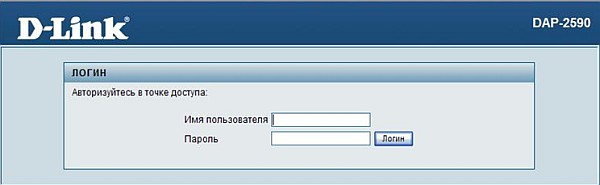
Имя пользователя: admin
Пароль: (по умолчанию пароль отсутствует)
Зайдите на вкладку Базовые настройки – Беспроводная сеть.
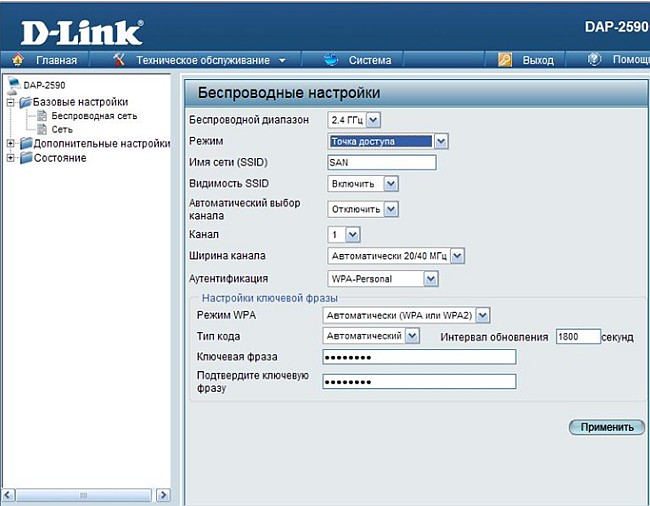
Беспроводной диапазон – выберите диапазон, в котором будет работать точка доступа: 2,4ГГц (стандарты 802.11g и 802.11n) или 5ГГц (802.11a и 802.11n).
Режим - выберите режим, в котором будет работать точка доступа:
- Access Point - режим точки доступа
- AP Client – режим беспроводного клиента.
- WDS with AP - режим моста и точки доступа.
- WDS – режим моста.
Имя сети (SSID) – введите название беспроводной сети.
Видимость SSID – это настройка видимости сети. Если выбрать параметр Включить, то сеть будет видна всем, если Отключить, то другие смогут подключиться к ней, только зная ее имя (SSID). Рекомендуемое значение - Включить.
Канал – выберите номер канала, на котором будет работать устройство.
Аутентификация - выберите режим защиты вашей беспроводной сети. Рекомендуемое значение WPA-Personal.
Режим WPA – выберите режим WPA или WPA2.
Тип кода – выберите алгоритм шифрования TKIP или AES
Ключевая фраза и Подтвердите ключевую фразу - введите парольную фразу и подтвердите ее для авторизации в вашей сети. Длина парольной фразы должна составлять от 8 до 63 символов. Если парольная фраза состоит из букв, то вводить ее следует с помощью символов латинского алфавита.
После установки настроек необходимо нажать кнопку Применить в правом нижнем углу страницы.
Изменение стандарта вещания
Зайдите на вкладку Дополнительные настройки – Производительность.
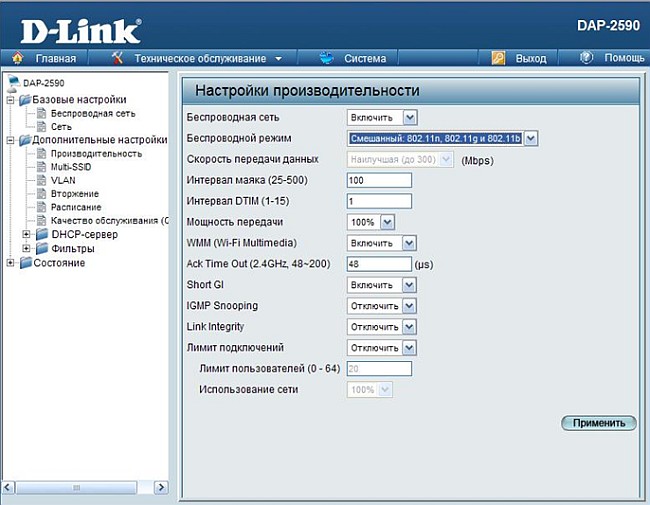
Изменение стандарта производится путем выбора из выпадающего меню с позиции Беспроводной режим.
Обновление прошивки
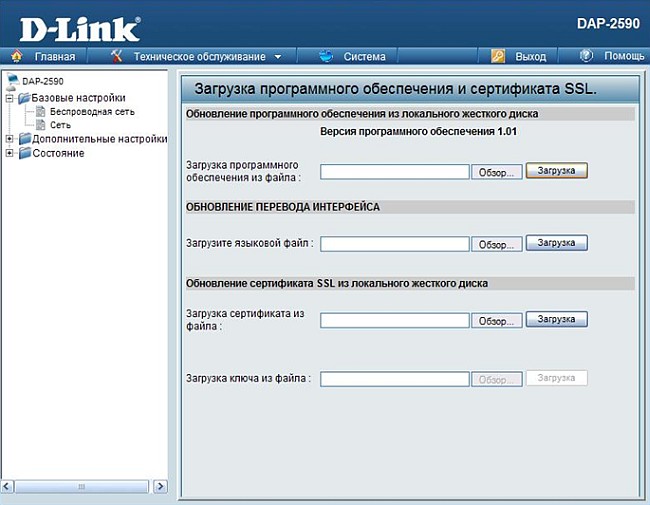
Зайдите в меню Техническое обслуживание и выберите пункт Загрузка программного обеспечения и сертификата SSL . В блоке Обновление программного обеспечения из локального жесткого диска нажмите кнопку Обзор… и укажите местоположение сохраненной новой версии программного обеспечения на жестком диске. После этого нажмите кнопку Загрузка и устройство обновит ПО.
ВАЖНО!!!!
Не обновляйте программное обеспечение, подключившись к беспроводной сети. Делайте это, только подключив устройство напрямую к компьютеру.
В момент обновления ПО не отключайте питание устройства.